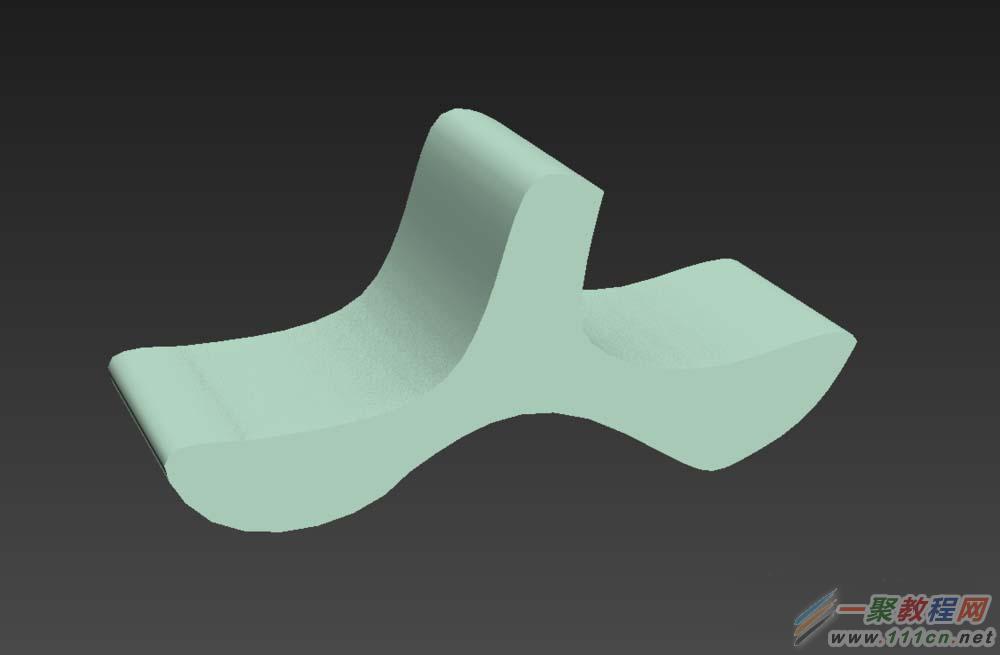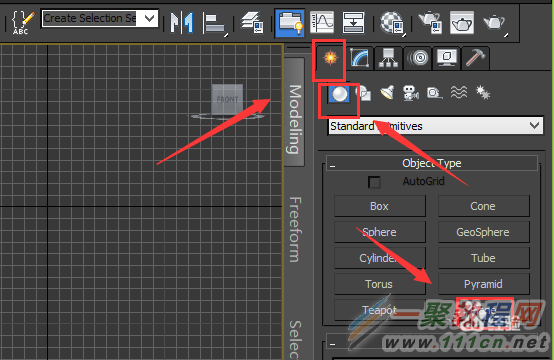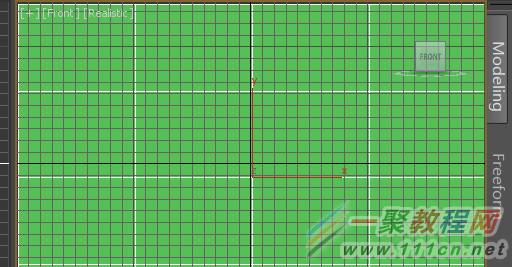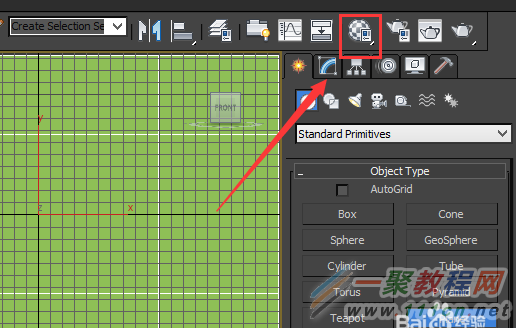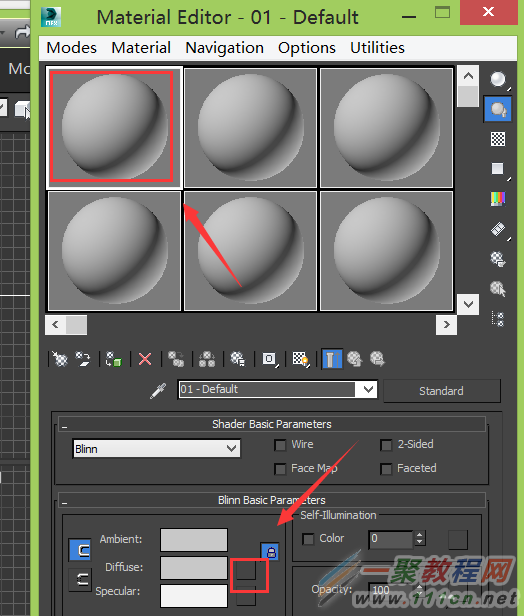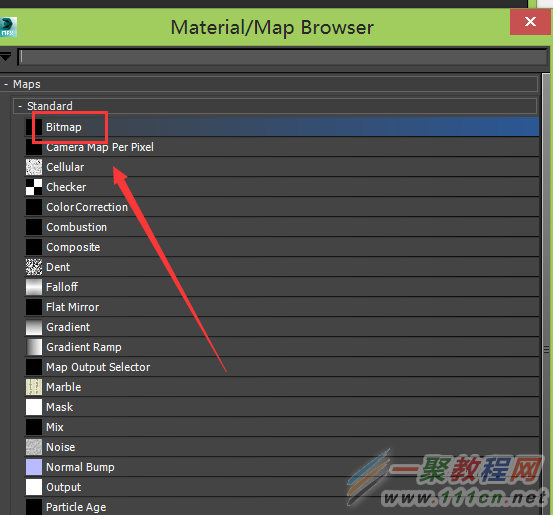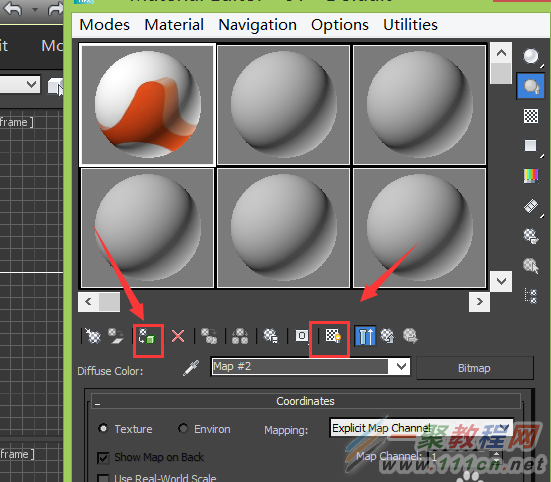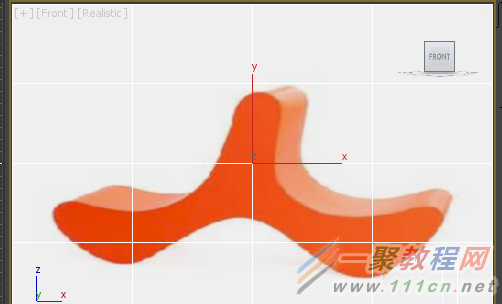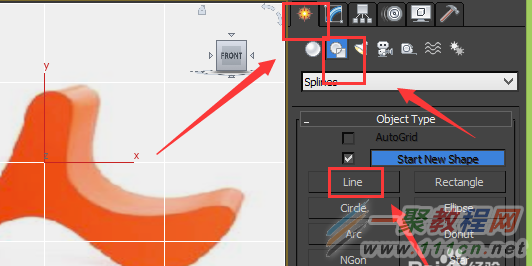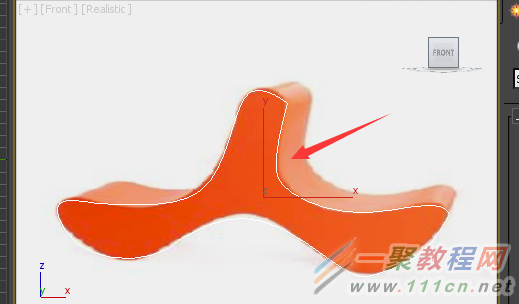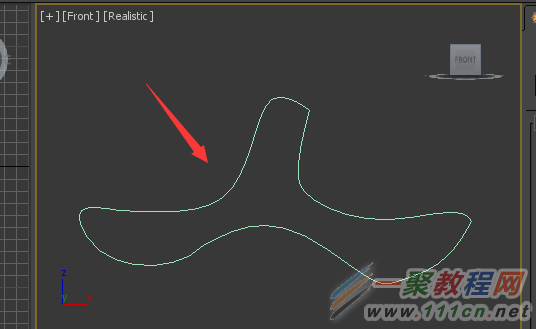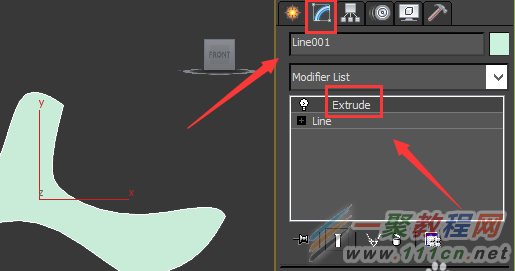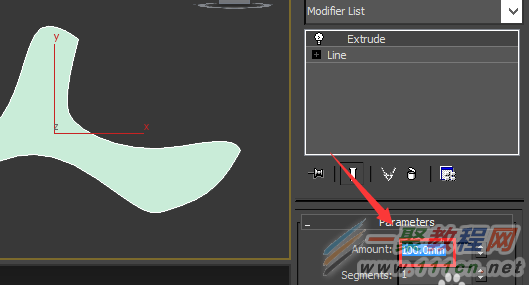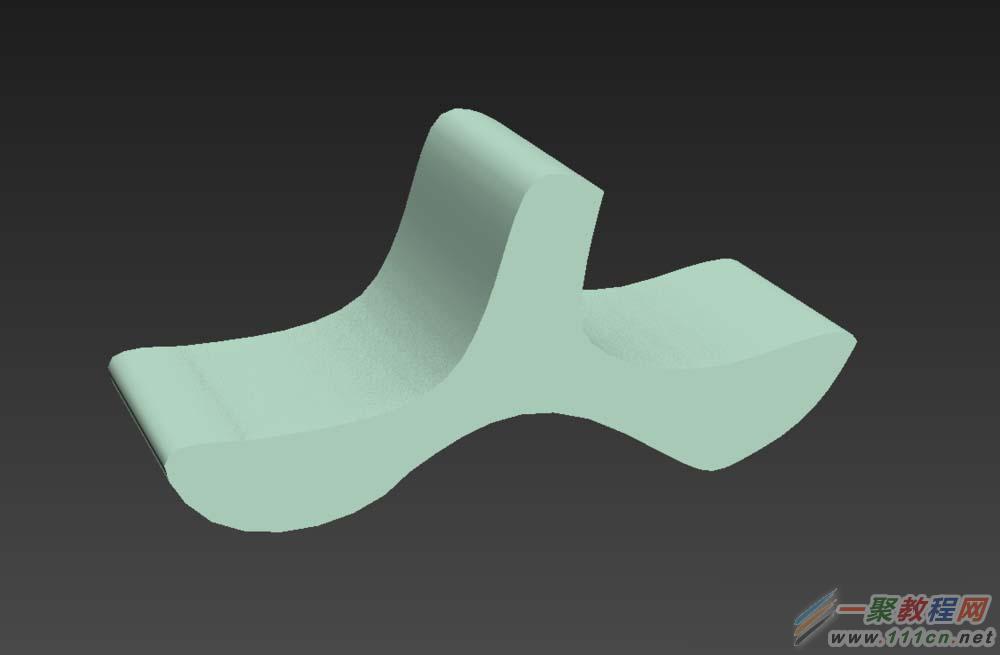最新下载
热门教程
- 1
- 2
- 3
- 4
- 5
- 6
- 7
- 8
- 9
- 10
3dsmax人字椅子模型怎么设计
时间:2022-06-28 20:08:12 编辑:袖梨 来源:一聚教程网
1、打开3ds max这款软件,进入3ds max的操作界面,如图所示:
2、在该界面内找到create选项,在create选项里找到geometry选项,并在geometry里找到plane命令,如图所示:
3、点击plane命令,在front视图里绘制一个平面,如图所示:
4、在上面的菜单区里找到material editor选项,如图所示:
5、点击material editor选项,弹出material editor对话框,在该对话框内选择一个材质球并找到diffuse选项后的盒子,如图所示:
6、点击这个设置盒子,弹出material/map browser对话框,在该对话框内找到bitmap选项,如图所示:
7、点击bitmap选项,弹出select bitmap image file对话框,如图所示:
8、在该对话框内找到我们的贴图材质,点击open回到material editor对话框,在该对话框内选择assign material to selection选项和show shaded material in viewport选项,如图所示:
9、设置完成后,可以看到在front视图里平面的材质就显示出来了,如图所示:
10、在create选项里找到shape选项,点击shape选项在其内找到line命令,如图所示:
11、点击line命令,使用鼠标左键按照贴图的图形绘制一条闭合的曲线,如图所示:
12、选择平面按下键盘上的delete键将其删除,只留下曲线,如图所示:
13、选择曲线,在modify给曲线添加extrude修改器,如图所示:
14、点击extrude修改器,在其内设置amount的值为100,如图所示:
15、参数设置完成以后,在透视图里调节摄像机的角度,我们的人字椅子就制作完成了,如图所示:
相关文章
- 《弓箭传说2》新手玩法介绍 01-16
- 《地下城与勇士:起源》断桥烟雨多买多送活动内容一览 01-16
- 《差不多高手》醉拳龙技能特点分享 01-16
- 《鬼谷八荒》毕方尾羽解除限制道具推荐 01-16
- 《地下城与勇士:起源》阿拉德首次迎新春活动内容一览 01-16
- 《差不多高手》情圣技能特点分享 01-16